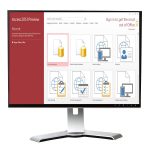Μάθετε την Access με Απλές Ερωτήσεις – Μέρος 4ο
Τι είναι τα Αντικείμενα ΣΕΑ (OLE Objects);
Είναι ειδικά πλαίσια που μπορούμε να ορίσουμε μέσα σε μια φόρμα, όπου μπορούμε να εμφανίσουμε εικόνες, οι οποίες να είναι σταθερές, δηλ. η εικόνα να είναι η ίδια για όλες τις εγγραφές, ή για κάθε εγγραφή του πίνακα να υπάρχει μια ξεχωριστή εικόνα. Αντί για εικόνα, μπορεί να υπάρχει μια ζωγραφιά, ένα εικονίδιο ήχου ή ακόμα και μια καταχώριση video (κινούμενη εικόνα).
Τι είναι τα Κουμπιά Εντολών (Command Buttons);
Είναι ειδικά πλήκτρα στα οποία μπορούμε να αντιστοιχίσουμε μια μακροεντολή ή μια διαδικασία της γλώσσας προγραμματισμού Visual Basic for Applications (VBA) που έχει η Access. Δημιουργούμε αυτό το πλήκτρο μέσα στη φόρμα, του δίνουμε ένα χαρακτηριστικό όνομα και όταν κάνουμε κλικ πάνω του με το ποντίκι, τότε εκτελείται η αντίστοιχη μακροεντολή ή η διαδικασία. Το ποια μακροεντολή ή διαδικασία θα εκτελεστεί, το ορίζουμε στον πίνακα των ιδιοτήτων του κουμπιού εντολών.
Μια μακροεντολή ή μια διαδικασία μπορεί να ανοίγει μια φόρμα ή μια αναφορά, να κάνει μια εκτύπωση ή έναν έλεγχο εγκυρότητας δεδομένων κ.ά.

Τι είναι η Υποφόρμα (SubForm);
Η υποφόρμα είναι μια φόρμα που είναι ενσωματωμένη μέσα σε μια κύρια φόρμα. Για παράδειγμα, αν έχουμε δημιουργήσει μια φόρμα για τους πελάτες μιας εταιρείας και θέλουμε συγχρόνως να βλέπουμε στην οθόνη μας και ποιες παραγγελίες έχει κάνει ο κάθε πελάτης, τότε χρησιμοποιούμε το ειδικό εικονίδιο για τη δημιουργία υποφόρμας, επιλέγουμε τον πίνακα των παραγγελιών και έτσι βλέπουμε στην οθόνη μας για τον κάθε πελάτη και όλες τις παραγγελίες του.
Για να μπορέσουμε να δημιουργήσουμε, βέβαια, μια υποφόρμα, θα πρέπει να υπάρχει μια σχέση “ένα προς πολλά” ανάμεσα στον πίνακα της κύριας φόρμας και στον πίνακα που θα δώσει τα στοιχεία του στην υποφόρμα.
ΑΝΑΦΟΡΕΣ (Reports)
Τι είναι οι Αναφορές της Access και ποια η χρησιμότητά τους;
Οι αναφορές (reports) της Access είναι ένας ωραίος τρόπος εκτύπωσης των δεδομένων που υπάρχουν σ’ έναν πίνακα (table) ή σ’ ένα ερώτημα (query) της Access. Τα δεδομένα ενός πίνακα μπορούμε να τα εκτυπώσουμε και με την αντίστοιχη εντολή (εικονίδιο) που υπάρχει στις επιλογές ενός πίνακα, αλλά με τις αναφορές μπορούμε να κάνουμε πολλά περισσότερα πράγματα, με κυριότερο την ομαδοποίηση και την εμφάνιση αθροισμάτων (sum) για τα αριθμητικά πεδία.
Για να μπορέσουμε να δουλέψουμε πιο αποτελεσματικά με τις αναφορές, είναι πάρα πολύ χρήσιμοι οι Οδηγοί Αναφορών (Report Wizards). Αν, παρ’ όλα αυτά, αποφασίσουμε να δημιουργήσουμε μόνοι μας μια αναφορά, θα συναντήσουμε αρκετές δυσκολίες στη δημιουργία της.
Τι σημαίνει και πώς δηλώνεται η Ομαδοποίηση (Grouping);
Η ομαδοποίηση και η ταξινόμηση δηλώνονται μαζί και σημαίνουν ότι θέλουμε η Access να μας εμφανίσει τα δεδομένα στην εκτύπωση ομαδοποιημένα και ταξινομημένα σύμφωνα με κάποιο ή κάποια πεδία. Όταν πατάμε στο κουμπί ομαδοποίησης/ταξινόμησης, εμφανίζεται ένα παράθυρο όπου μπορούμε να επιλέξουμε το πεδίο ή τα πεδία σύμφωνα με τα οποία θα γίνει η ταξινόμηση και η ομαδοποίηση.
Στο πάνω μέρος του παραθύρου αυτού επιλέγουμε τα πεδία με βάση τα οποία θα γίνει η ταξινόμηση και στο κάτω μέρος υπάρχουν κάποιες επιλογές για το κάθε πεδίο, όπου μπορούμε να επιλέξουμε αν θα υπάρχει κεφαλίδα ομάδας (group header) ή/και υποσέλιδο ομάδας (group footer).
Αν επιλέξουμε να υπάρχει στην εκτύπωση κεφαλίδα ομάδας, τότε ουσιαστικά δηλώνουμε στην Access ότι θέλουμε να κάνει και ομαδοποίηση για το συγκεκριμένο πεδίο, εκτός από ταξινόμηση. Ακόμα, μπορούμε να δηλώσουμε αν η ομαδοποίηση θα γίνει με βάση ολόκληρη την τιμή του πεδίου ή με βάση τα αρχικά του.
Σαν να μην κατάλαβα πολύ καλά τι είναι η Ομαδοποίηση. Μήπως μπορώ να έχω ένα παράδειγμα;
Βέβαια. Ας υποθέσουμε ότι έχουμε έναν πίνακα πελατών και έναν πίνακα παραγγελιών που έχουν μεταξύ τους σχέση “ένα προς πολλά”. Μπορώ να κάνω ομαδοποίηση ανά πελάτη, δηλ. να εκτυπώσω τους πελάτες με αλφαβητική ταξινόμηση, να έχω μια κεφαλίδα ομάδας με τα στοιχεία του πελάτη (επώνυμο, όνομα, τηλέφωνο κ.ά.) και από κάτω να έχω μια αλφαβητική ή ανά ημερομηνία παρουσίαση των παραγγελιών του πελάτη αυτού. Μόλις τελειώσουν οι παραγγελίες του κάθε πελάτη, μπορώ, αν θέλω, να δημιουργήσω και υποσέλιδο ομάδας, όπου θα εμφανιστούν τα σύνολα των παραγγελιών (συνολική αξία παραγγελιών του πελάτη κ.ά.).
Αν δεν είχα ορίσει να υπάρχει κεφαλίδα ομάδας για το επώνυμο του πελάτη, τότε θα είχε γίνει μόνο η ταξινόμηση ανά επώνυμο πελάτη και όχι και η ομαδοποίηση.
Μπορώ, ακόμη, να κάνω ομαδοποίηση και σύμφωνα με το πρώτο γράμμα του κάθε πελάτη, δηλ. να είναι μαζί αυτοί που αρχίζουν από Α, μετά αυτοί που αρχίζουν από Β, κοκ.
Ακόμα, μπορώ να κάνω ομαδοποίηση με βάση δύο πεδία. Για παράδειγμα, μπορώ να ομαδοποιήσω πρώτα σύμφωνα με την πόλη που μένει ο πελάτης και μετά να ομαδοποιήσω ή απλά να ταξινομήσω σύμφωνα και με το επώνυμό του. Έτσι, θα εμφανιστούν πρώτα οι πόλεις με αλφαβητική σειρά και σε κάθε πόλη θα εμφανιστούν οι πελάτες της πόλης αυτής πάλι με αλφαβητική σειρά. Για κάθε πελάτη μπορώ, αν θέλω, να εκτυπώσω και τις παραγγελίες που έχει κάνει.
Σ’ ένα άλλο παράδειγμα, αν έχουμε μια βάση δεδομένων με σχολεία, τότε μπορώ να ομαδοποιήσω πρώτα ανά σχολείο και μετά ανά τάξη σχολείου και έτσι να βλέπω στην εκτύπωση το 1ο Γυμνάσιο, τις τρεις τάξεις του μ’ όλα τα στοιχεία των μαθητών ανά τάξη, μετά το 2ο Γυμνάσιο με τις τρεις τάξεις του και όλα τα στοιχεία των μαθητών κοκ.
Αν βρήκατε το άρθρο μας χρήσιμο, θέλετε να μείνετε ενημερωμένοι για όλα τα νέα στο τομέα της τεχνολογίας καθώς και σε χρηστικά άρθρα, βοηθήστε μας κάνοντας like στην σελίδα μας στο Facebook πατώντας εδώ